GIS実習オープン教材の学習(その8)
今回は、第5回視覚的伝達の課題2(カルトグラムの作成)を行います。
参考URLは、以下になります。
https://gis-oer.github.io/gitbook/book/materials/tasks/t_10.html
課題の内容
今回の課題(課題5-2)を以下に示します。
課題1で作成したデータを用いて、区ごとの人口総数のカルトグラム(統計データに基づいて面積や距離を変形させた地図)を作成してください。
第5回・視覚的伝達 · GIS実習オープン教材
作業手順は以下となります。
1.データの確認
2.カルトグラムプラグインの導入
3.カルトグラムの作成
1.データの確認
今回の課題では、前回の課題1で使用したシェープファイル(osaka_6kei.shp)を使用します。
https://github.com/gis-oer/datasets/raw/master/osaka.zip
2.カルトグラムプラグインの導入
カルトグラムとは、視覚的な効果を狙って地図の面積や距離を属性値によって変化させる表現方法です。以下のURLにわかりやすい説明があります。
[blogcard url=”http://www.plan.civil.tohoku.ac.jp/inoue/research/cartogram/”]
QGISでカルトグラムを作成するためには、プラグインが必要です。
簡単ですので早速導入してみましょう。
QGISを起動し、メニューから[プラグイン]、[プラグインの管理とインストール]を選択します。画面左の”未インストール”を指定し、表示されるリストから中から”cartogram3”を選択して”インストール”ボタンを押下するとインストールが実行されます。
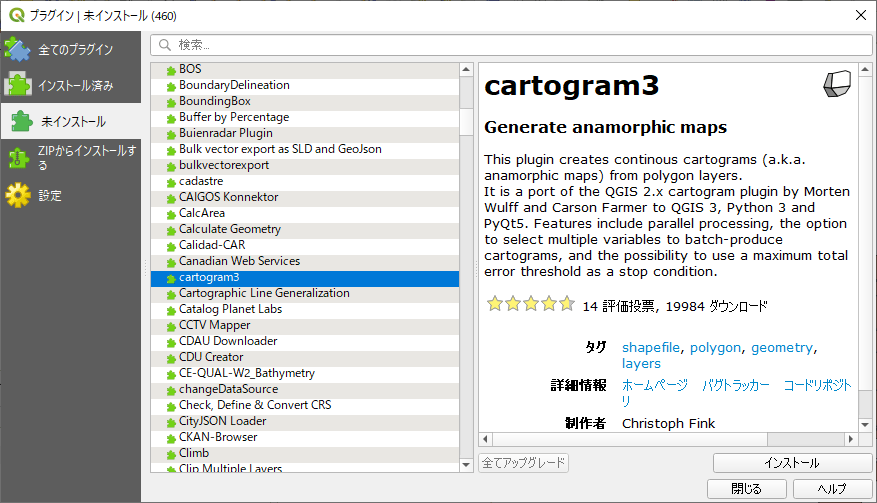
3.カルトグラムの作成
カルトグラムプラグインの導入が成功すると、メニュー[ベクタ]に[cartogram]が追加されます。(下図)
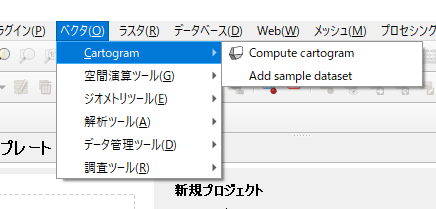
では実際に、カルトグラムを作成しましょう。
メニューから、[ベクタ]、[cartogram]、[Compute cartogram]を選択し、表示された画面からカルトグラムで使う属性項目(今回の場合は、65歳以上の人口割合を示す”per”)を指定します(下図)。
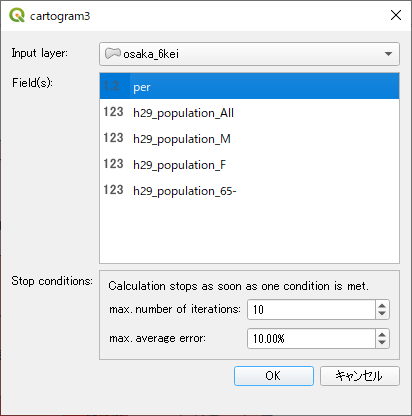
上記画面から”OK”ボタンを押下すると、カルトグラム地図が新規レイヤとして追加されます。(下図)
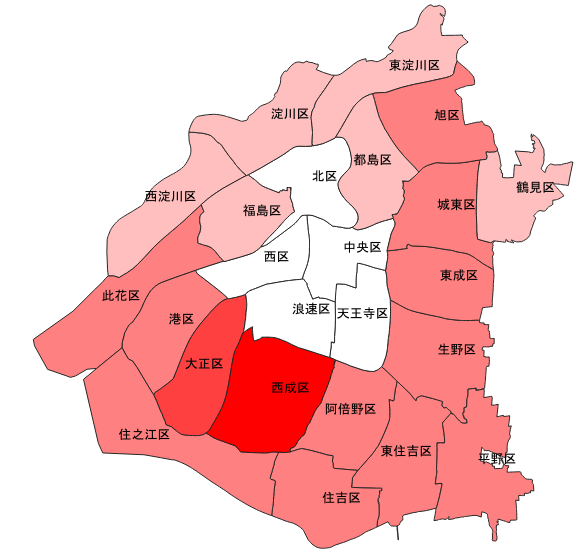
カルトグラム加工前の地図と比較すると、西成区が大きく、浪速区や西区などが小さくなっていることがわかると思います。
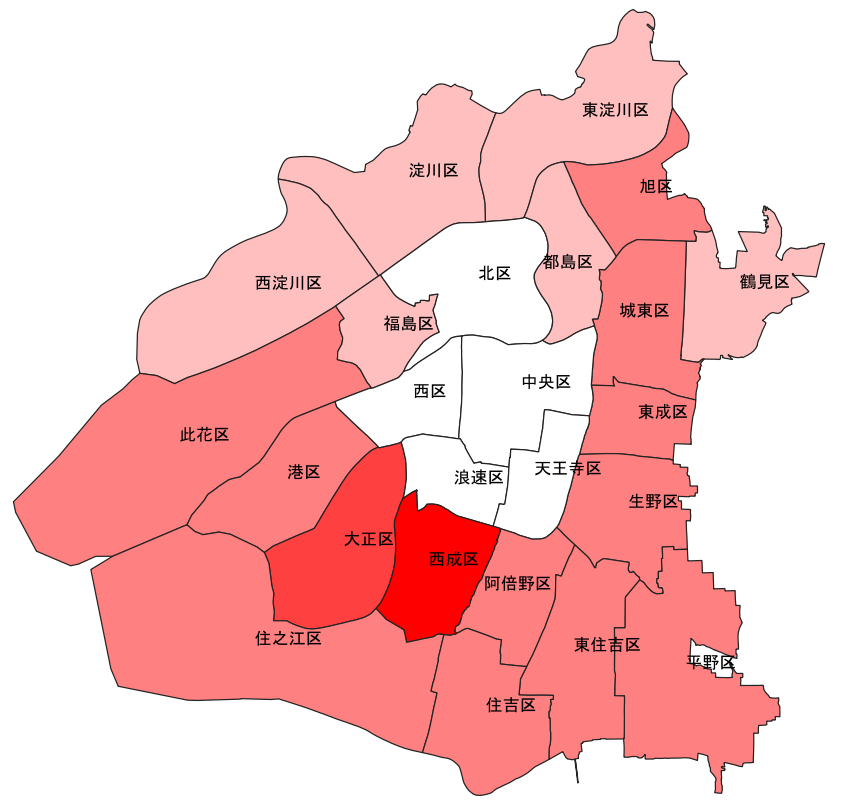
おまけ
ESRIから配布されている全国市区町村のシェープファイルを使って東京都の市区町村人口でカルトグラムを作ってみました。(島しょ部は除いています)
23区の人口が多いことが一目でわかりますね。
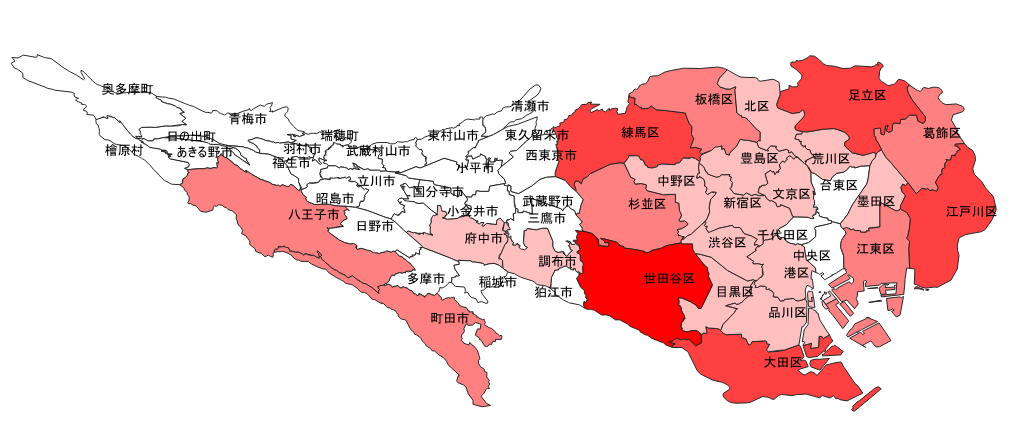
まとめ
ここまで、以下を学習しました。
- カルトグラムの意味
- カルトグラムプラグインの導入と利用
属性データの加工による地図表現の一つカルトグラムは、アニメーション表現ができるともっとわかりやすいでしょうね。




